Přidávání karet PCI Express
Kapacitu svého počítače Mac Pro můžete zvýšit instalací karet do pozic PCI (Peripheral
Component Interconnect) Express. Počítač Mac Pro má jednu pozici o dvojité šířce
pro grafickou kartu PCI Express a tři standardní rozšiřovací pozice PCI Express,
tedy celkem čtyři pozice. Do těchto pozic lze instalovat grafické karty PCI Express
a rozšiřovací karty.
O kartách PCI Express
Mac Pro je vybaven vysoce výkonnou grafickou kartou PCI Express s grafickým
procesorem (GPU) a výstupy pro monitor. Grafická karta je nainstalována v pozici 1.
Můžete instalovat i další grafické a rozšiřovací karty PCI Express. Před instalací karty
ověřte její specifikace a ujistěte se, že bude v počítači Mac Pro fungovat:
Â
Pozice 1 a 2 jsou pozice x16, PCI Express 2.0
Â
Pozice 3 a 4 jsou pozice x4, PCI Express 2.0
Všechny čtyři pozice podporují 16linkové karty
UPOZORNĚNÍ:
Maximální společná spotřeba všech čtyř pozic PCI Express nesmí
přesáhnout 300 wattů (W).
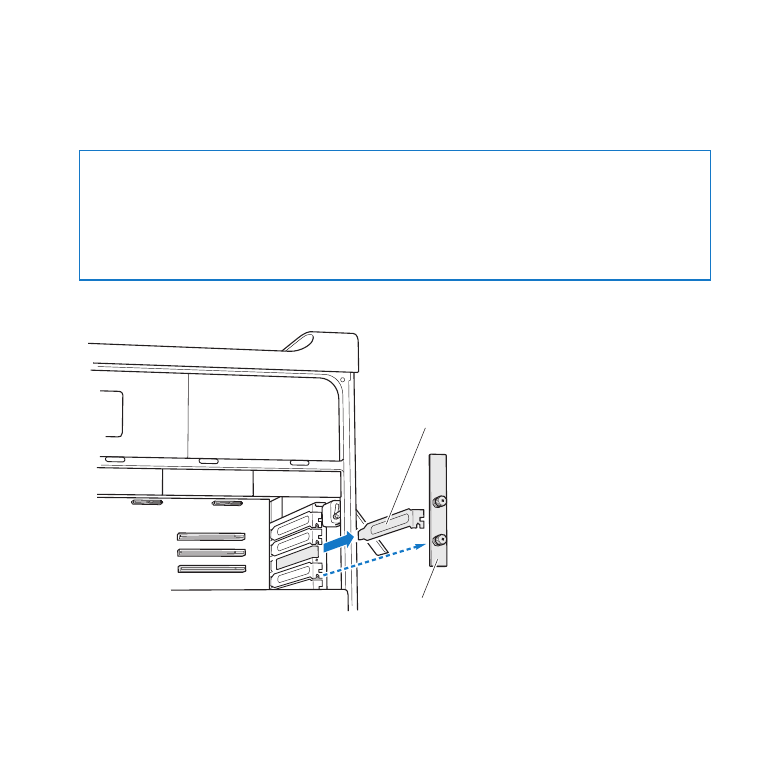
67
Kapitola 3
Jak zlepšit to, co už dobré je
Instalace karty PCI Express:
1
Otevřete Mac Pro a sejměte boční panel podle pokynů v oddílu „Otevření počítače
Mac Pro“ na stránce 31.
VAROVÁNÍ:
Chcete-li zabránit poškození vnitřních komponent a komponent, které
se chystáte instalovat, vždy Mac Pro vypněte a odpojte jej od sítě. Nikdy neinstalujte
žádné zařízení, dokud je počítač zapojen do zásuvky. Dříve, než se dotknete interních
komponent, nechte Mac Pro po 5 až 10 minut vychladnout, protože jeho vnitřní
komponenty mohou být silně zahřáté.
2
Odšroubujte úchytné šrouby z PCI držáku a držák vytáhněte.
Kryt přístupu k rozhraní
Držák PCI
3
Vyjměte kryt rozhraní pozice, do které chcete kartu instalovat.
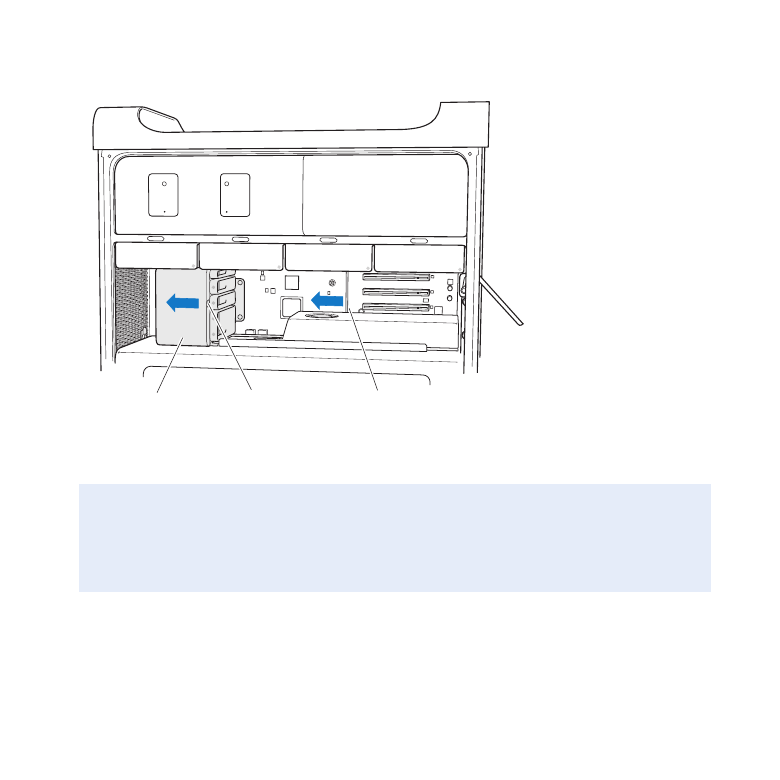
68
Kapitola 3
Jak zlepšit to, co už dobré je
4
Stiskněte tlačítko na jezdci PCI a posuňte jezdec doleva, tím se posune i úchyt.
Tlačítko
Úchyt
Jezdec PCI
5
Vyjměte novou kartu z ochranného obalu a uchopte ji za rohy. Nedotýkejte se zlatých
konektorů, ani dalších komponent karty.
Instalace karty PCI o plné délce
Instalace karty PCI může být snazší, jestliže nejprve vyjmete nosiče s pevnými disky
(viz stránce 54) a sousední karty. Než kartu úplně zasunete do pozice PCI a dokončíte
instalaci, nejprve ověřte, že konec karty sedí ve správném vodítku.
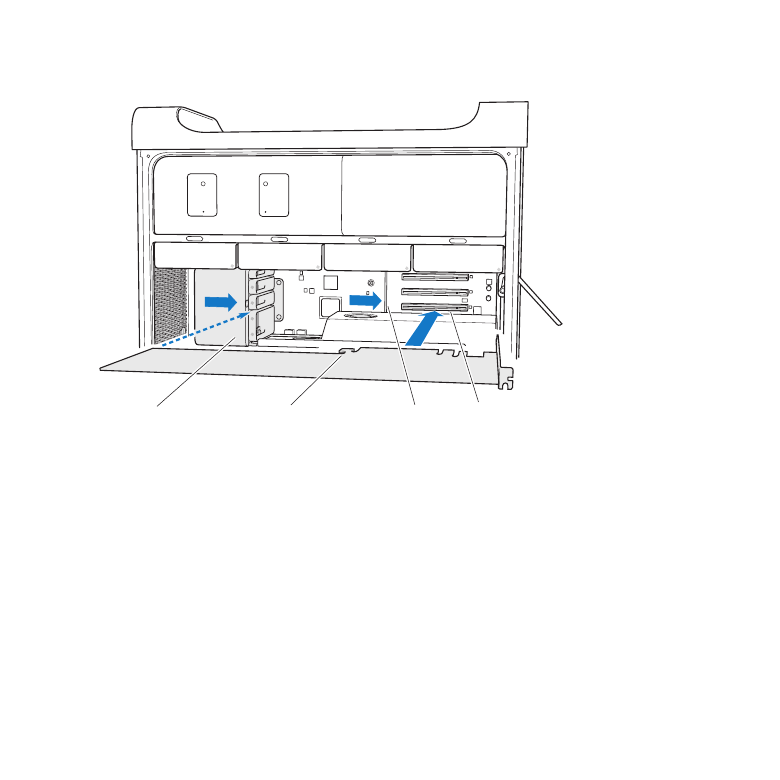
69
Kapitola 3
Jak zlepšit to, co už dobré je
6
Nasaďte konektor karty správně do pozice a zatlačte kartu na místo.
Háček na kartě
Úchyt
Pozice PCI Express
Jezdec PCI
7
Kartu opatrně zatlačte tak, aby zcela dosedla na své místo. Tlačte pouze na okraj
karty, aby nedošlo k poškození jejích komponent. Nehýbejte kartou ze strany na
stranu, ani ji neohýbejte. Setkáte-li se s odporem, ověřte, zda není konektor či pozice
poškozená, a poté opět zkuste kartu zasunout.
8
Zlehka za kartu zatáhněte a ujistěte se, že je správně připojena. Setrvá-li karta na
svém místě a její zlaté konektory jsou téměř úplně skryty, je připojená.
9
Posuňte jezdec PCI doprava a zabezpečte kartu.
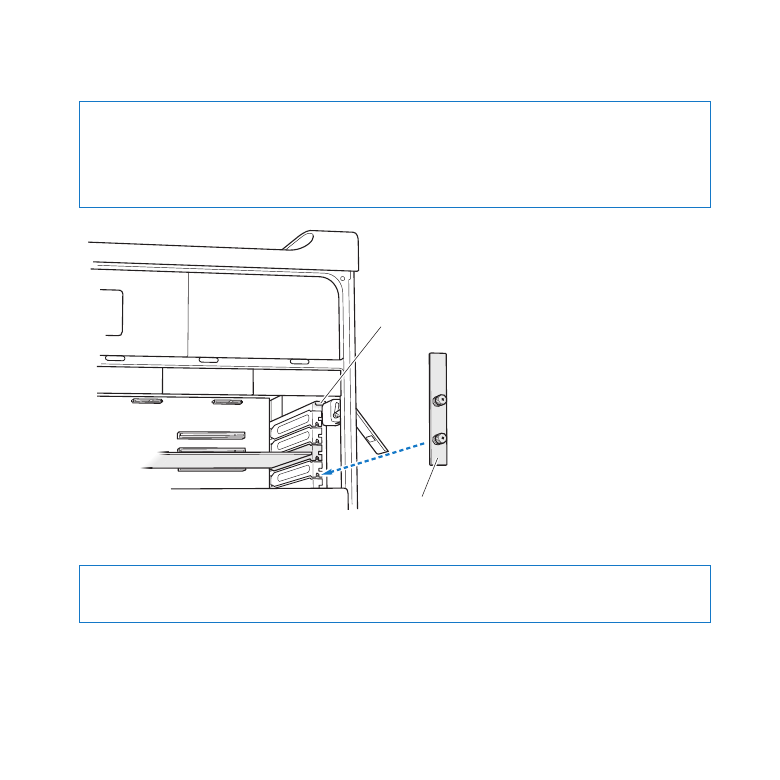
70
Kapitola 3
Jak zlepšit to, co už dobré je
10
Nasaďte opět držák PCI a utáhněte šrouby, tím kartu zabezpečíte.
UPOZORNĚNÍ:
Vyjmete-li z počítače kartu a nenainstalujete jinou, zakryjte
prázdnou pozici krytem, aby nebyly vnitřní součásti počítače vystaveny vnějším
vlivům. Nezakryté pozice ovlivňují proudění vzduchu, který ochlazuje interní
komponenty počítače, a mohlo by dojít k jejich poškození.
Úchyt
Držák PCI
11
Nasaďte postranní kryt podle pokynů na stránce 44 a dalších.
UPOZORNĚNÍ:
Po instalaci komponent vždy nasaďte postranní kryt. Bez nasazeného
postranního krytu nebude Mac Pro správně fungovat.
71
Kapitola 3
Jak zlepšit to, co už dobré je